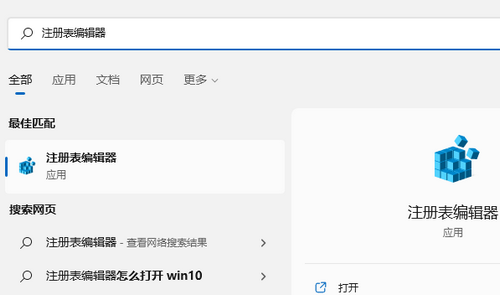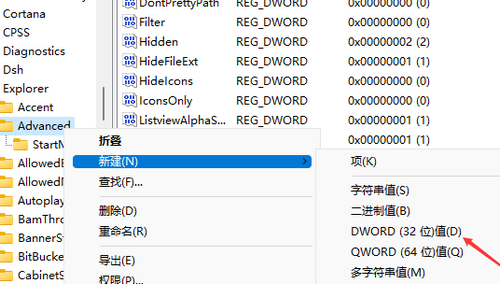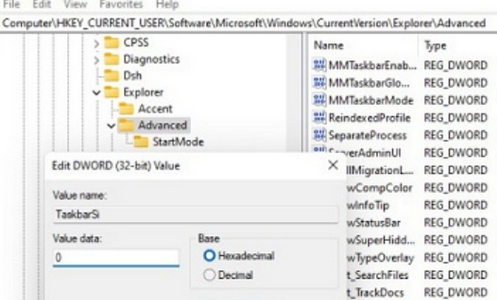win11任务栏宽度怎么调整?在win11系统中,微软让用户更个性化的定制自己桌面,比如任务栏进行字由的设置调整,下面就来看下具体的调整设置方法吧。
windows11底部任务栏设置宽度教程
1、打开底部的搜索框,输入注册表编辑器打开
2、打开注册表后,定位到:HKEY_CURRENT_USER\Software\Microsoft\ Windows\CurrentVersion\Explorer\Advanced
3、右击Advanced,选择新建一个“TaskbarSi”的DWORD值
4、建好的TaskbarSi文件夹双击打开,输入数字“0”是小任务栏,“1”是中任务栏,“2”是大任务栏


 时间 2022-12-15 10:15:49
时间 2022-12-15 10:15:49 作者 admin
作者 admin 来源
来源